整理了一份Excel数据表格出来,准备上交给领导,可是发现单元格里面包含了很多无意义的0值,影响美观不说,还严重妨碍视线,逼死强迫症患者。得想办法把单元格为0值的都去掉,这样子表格数据才会看得更直观。今天我整理了几种清除单元格中0值的方法。大家可以参考参考。
比如:以下表格里,要把成交数量为0的删除,让单元格显示为空。
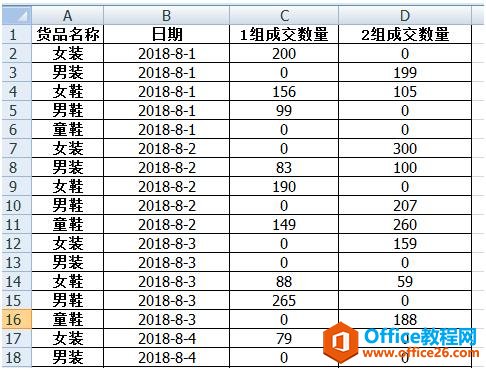
方法一:使用替换命令(最简单粗暴的方法)
1、选择要设置的单元格区域,按快捷键Ctrl H,调出替换对话框,
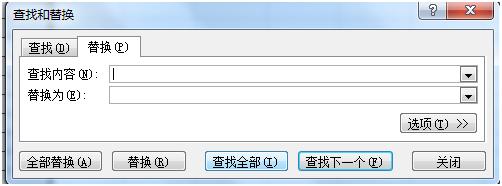
2、在替换对话框中,查找内容输入“0”,替换为:因为这里要替换为空值,所以不用输入,点击【选项】,选择【单元格匹配】,
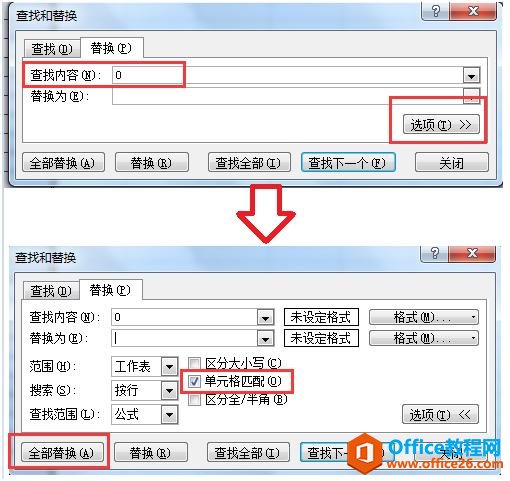
3、最后点击【全部替换】,即可看到表格中单元格为0值的全被替换为空了。
excel 筛选时如何运用通配符
今天我们来介绍Excel中关于通配符的另外一个运用,即在筛选时使用通配符。实例一:例如:现有一份Excel表格,是关于客户的信息表,如下:我们可以发现,表格里面有一些手机号码位数是
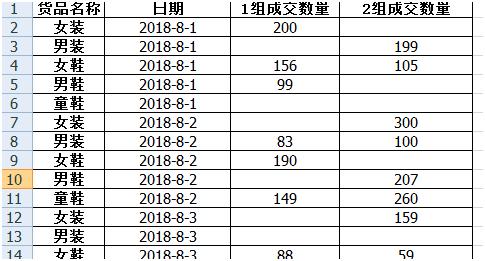
方法二:在【文件】—【选项】—【全部替换】—【高级】里,找到【此工作表的显示选项】,将【在具有零值的单元格中显示零】前的勾去掉,然后【确定】就可以。
补充:此种方法缺陷:不能自由选择区域,这样子一设置,整个工作表都受影响。
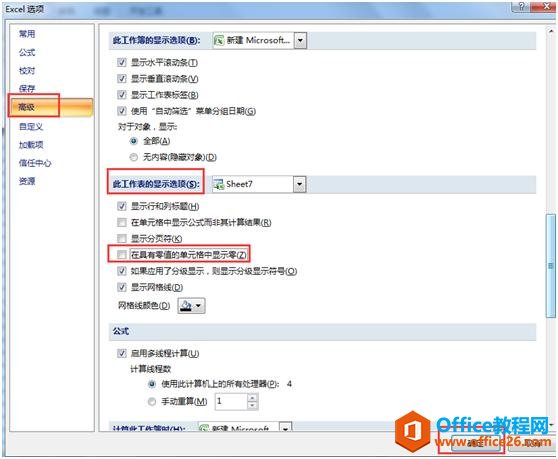
方法三:自定义单元格格式
1、选择要设置的单元格区域,右键—【设置单元格格式】,
2、在弹出的【设置单元格格式】对话框中,选择【数字】—【自定义】,在类型里输入:[=0]"";G/通用格式(备注:这里的所有符号都要在英文状态输入),然后【确定】即可。
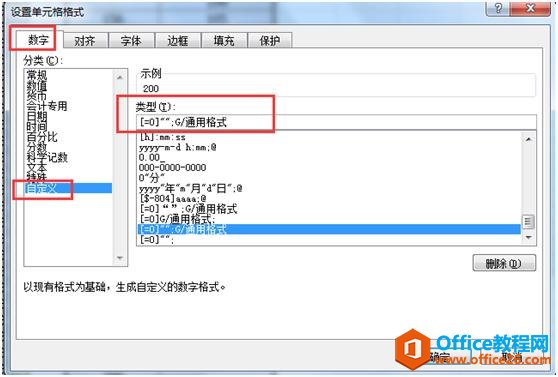
以上是我目前总结的三种方法,还有其它方法,等以后想到在进行补充。不过这三种方法中,我本人还是觉得第一种方法最简单快捷。
excel 通配符的使用实例教程
尽管Excel使用了很多年,但很多人都还是忽略了Excel通配符的存在,不知道通配符是什么,不知道如何使用它。今天我就完整地介绍一下通配符,让你彻底地认识通配符。关于通配符的含义通


